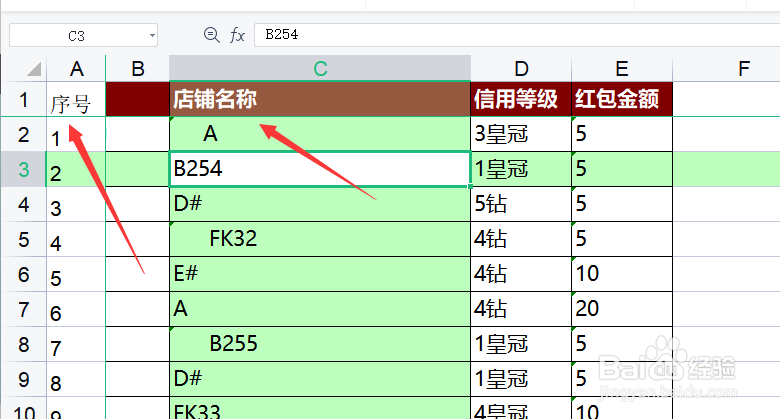1、如图所示,对于大数据表格而言,当我们翻页时,会发现表格的标题栏被隐藏掉了。
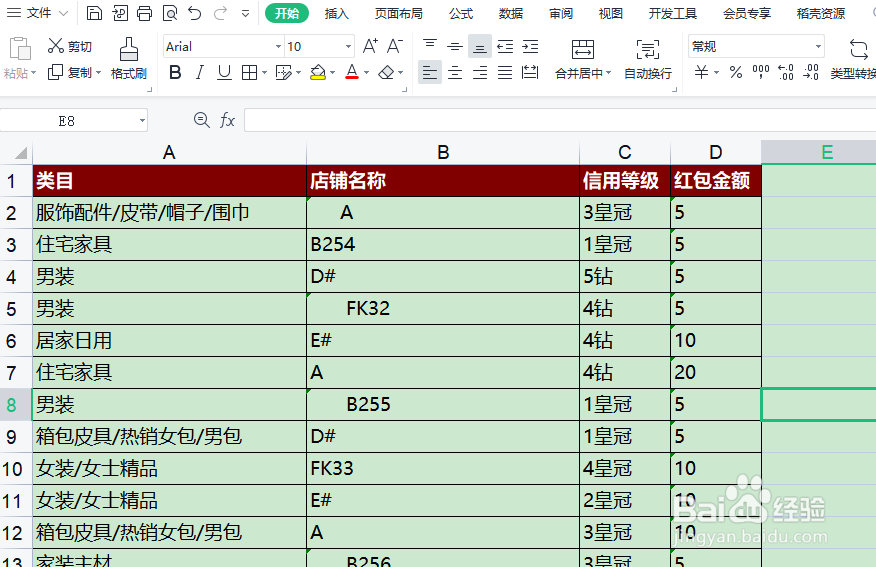

2、为了防止翻页表格时,标题栏被隐藏掉,我们可以将鼠标放置到如图所示的位置,点击“冻结表格”下拉列表。

3、从中我们直接选择“冻结首行”选项,这样就可以锁定表格中的标题栏了,从而方便数据的查看操作。
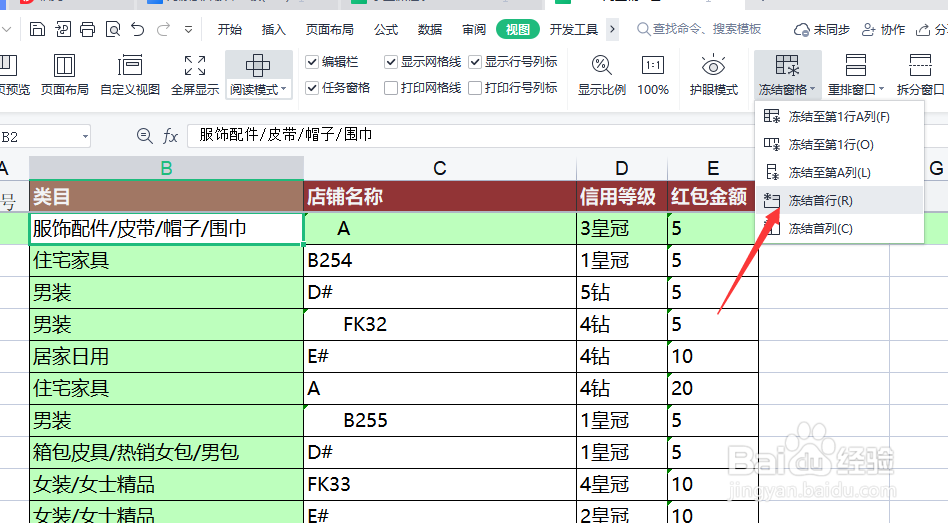
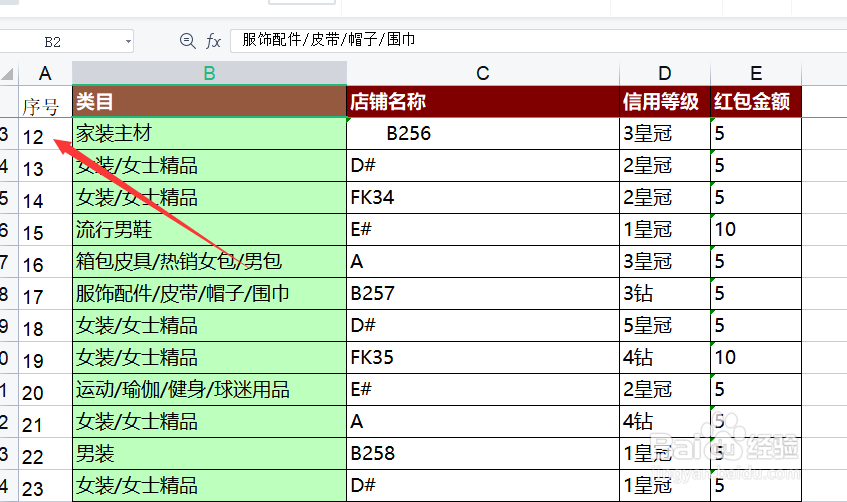
4、同时,如果我们想取消表格的冻结功能,可以点击列表中的”取消冻结窗格“选项来实现。
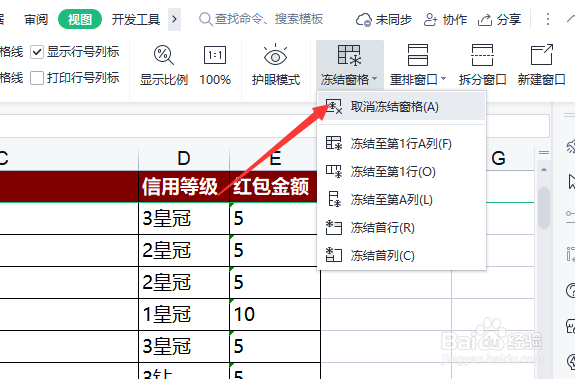
5、当然,在更多情况下,我们可以直接从”冻结独瘦配溧窗格“下拉列表中选择第一个选项,从面实现表格中左侧和最上方标题行的冻结操作。
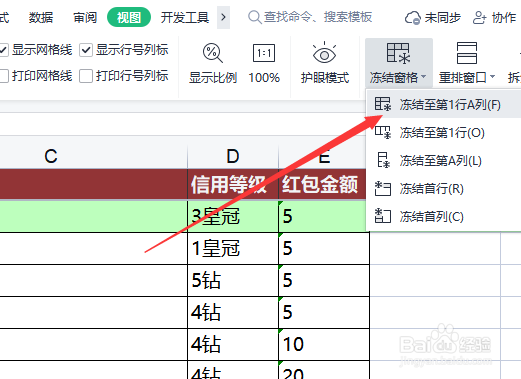
6、经过以上操作之后,就会发现整个表格中的左侧和上方标题栏被成功冻结,此时翻页查看数据就方便多了。